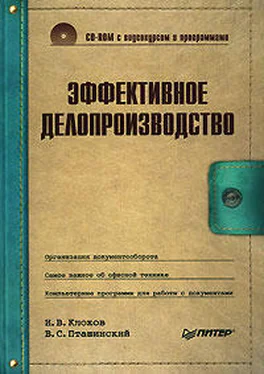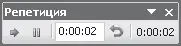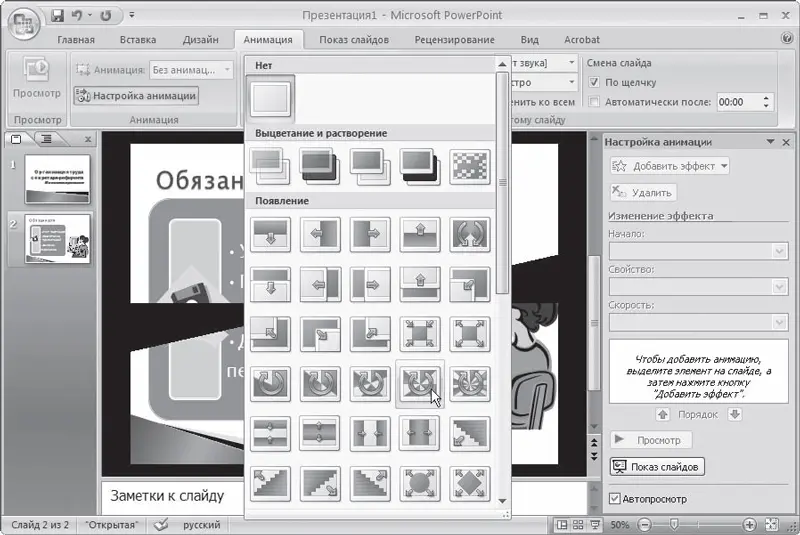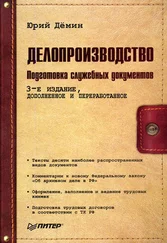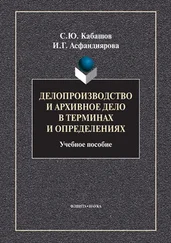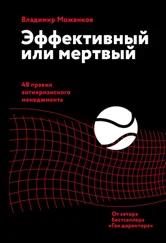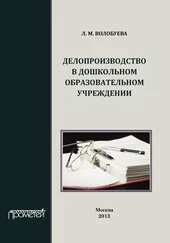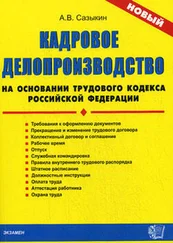Режимы работы со слайд-шоу
Готовую презентацию (слайд-шоу), а также презентацию в процессе создания можно просматривать по ходу работы. Для этого на вкладке Показ слайдов расположены кнопки С начала и С текущего слайда. В первом случае показ слайдов начнется с первого, а во втором – со слайда, который активен в данный момент. С помощью остальных кнопок можно настроить различные параметры демонстрации слайдов, записать к презентации звуковое сопровождение, настроить время демонстрации, изменить разрешение (это особенно актуально для демонстрации слайдов с помощью проектора, поскольку последние могут работать с ограниченным набором разрешений изображения).
В видеоролике «Урок 14.4. Режимы работы со слайд-шоу» продемонстрированы основные режимы работы со слайд-шоу в программе PowerPoint 2007.
Просматривать слайд-шоу по нажатию клавиши не всегда удобно. Иногда это необходимо, например, когда слайды иллюстрируют выступление, но если в презентации описывается идея, процесс или предмет, то желателен автоматический режим. Для этого в PowerPoint предусмотрено несколько удобных возможностей.
Для всех операций с просмотром слайдов используется вкладка ленты Показ слайдов.
Учитывая, что показ слайд-шоу – процесс творческий, зависящий от выразительности и содержимого слайда, предусмотрена возможность отмечать продолжительность демонстрации в режиме реального времени. Для этого следует нажать кнопку Настройка времени.
Презентация переходит в режим демонстрации, а в левом верхнем углу экрана появляется небольшая панель Репетиция (рис. 14.6).
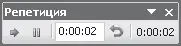
Рис. 14.6.Панель Репетиция
Вы сами определяете продолжительность просмотра каждого слайда, нажимая кнопку с изображением стрелки вправо в окне Репетиция через нужные интервалы времени. Таким образом, вы можете настроить продолжительность показа всех слайдов опытным путем, ориентируясь на собственное восприятие, то есть когда вы прочитали текст слайда и рассмотрели иллюстрации, вы нажимаете кнопку с изображением стрелки вправо. Учитывая то, что большинство людей читает примерно с одинаковой скоростью, вы определяете оптимальное время для демонстрации отдельного слайда. Указанные вами интервалы времени сохраняются. Настройку времени можно повторить столько раз, сколько нужно для достижения оптимального результата.
Как и объекты слайдов, могут появляться сами слайды, причем каждый из них – с собственным эффектом. Эта операция проста, эффектна и раскрывает творческий потенциал создающего презентацию. Подобным образом действуют видеопереходы в кино, где каждая сцена появляется на экране с каким-либо эффектом. Для выбора анимации появления слайда на экране предназначена галерея в группе Переход к этому слайду вкладки Анимация (рис. 14.7). В этой группе можно также выбрать длительность перехода – в соответствующем раскрывающемся списке.
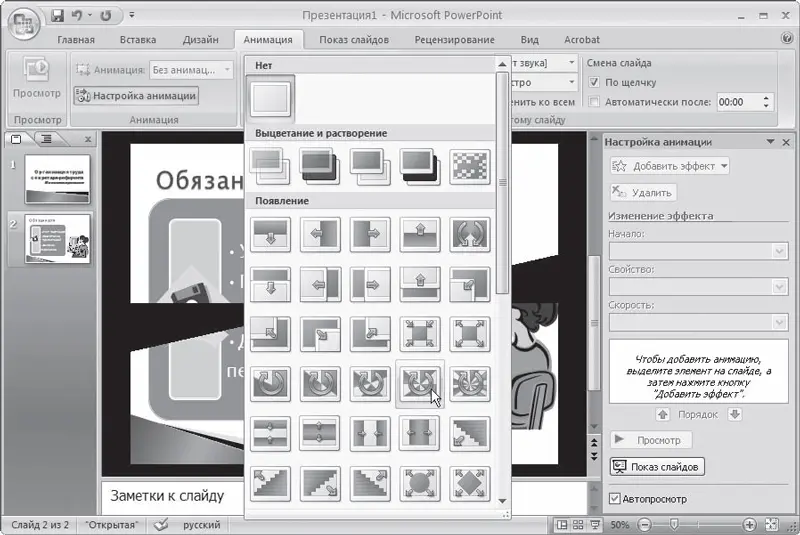
Рис. 14.7.Выбор анимации смены слайдов
От аплодисментов до щелчков
Для большего эффекта можно сопроводить показ слайдов звуками. В описанном выше режиме редактирования показа слайдов в области задач предусмотрена возможность сопровождать появление каждого слайда звуковыми эффектами.
Звуковые эффекты смены слайдов можно выбрать в раскрывающемся списке вкладки Анимация. Если ни один предлагаемый звуковой эффект не подходит, вы можете выбрать любой другой из обычного звукового файла. Для этого следует в данном списке выбрать пункт Другой звук. Кроме этого, в слайд предусмотрено добавление музыки и более сложных звуковых эффектов. При этом помните, что звуковые файлы имеют, как правило, большой размер и их включение увеличивает презентацию и затрудняет возможности ее переноса и пересылки. Коллекция звуковых файлов есть в стандартной поставке PowerPoint.
Для добавления в презентацию звукового (музыкального) сопровождения следует выбрать вкладку Вставка, нажать кнопку Звук, после чего в появившемся окне выбрать звуковой файл, хранящийся на жестком диске компьютера или другом носителе.
Кроме звуков в слайд можно вставить фильм (имеется в виду анимированное изображение или видеоклип). Процедура вставки в точности совпадает с описанной выше для вставки звука, только нажимать надо кнопку Фильм на вкладке Вставка. В презентацию можно добавить фильм в формате AVI, ASF, MPEG или WMV. Хочется еще раз предостеречь вас: не увлекайтесь эффектами, дополнительными звуками и видео – они значительно увеличивают размер презентации. Это не проблема, если вы будете демонстрировать ее на собственном компьютере, но если вы захотите отправить ее по электронной почте, а адресат платит за входящий трафик…
Читать дальше
Конец ознакомительного отрывка
Купить книгу